点击查看:u盘装系统_u盘启动盘制作工具_一键u盘安装系统_pe工具箱
点击查看:BIOS设置图解教程
点击查看:电脑开机显示“DISK Boot Failure,Insert System Disk And Press Enter”
点击查看:如何使用通用pe工具箱里的MHDD工具检测硬盘坏道
点击查看:ntldr is missing怎么解决
点击查看:通用pe工具箱u盘启动盘制作工作具教你如何解决 BOOTMGR is missing 问题
点击查看:通用PE工具箱装系统(V6.0)——安装Ghost版XP、WIN7系统
新配置的电脑在使用通用pe工具箱u盘启动盘制作工具重装系统之前,可能会需要到给硬盘重新分区。这时候就需要进入到通用pe工具箱的winpe系统下使用DiskGenius工具了。那么如何操作呢?请看小编下面的操作吧。
1、进入到通用pe工具箱winpe系统之后,点击通用pe工具箱winpe桌面下的放“分区工具 DiskGenius”;
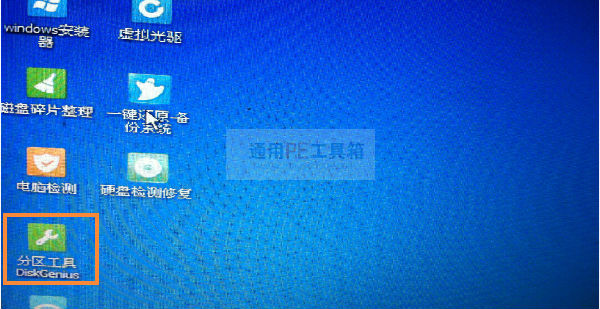
2、点击DiskGenius主界面上的“快速分区”;
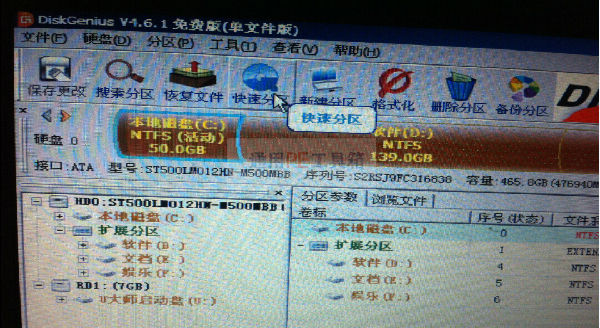
3、根据提示进行设置,然后点击“确定”;
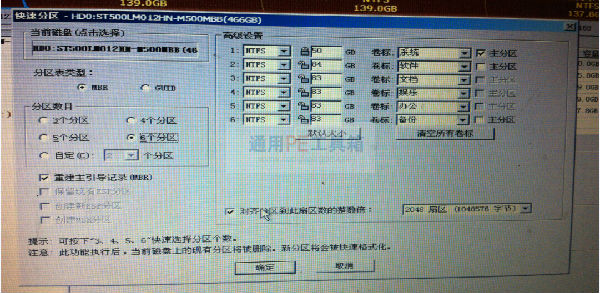
4、接着点击“是”;
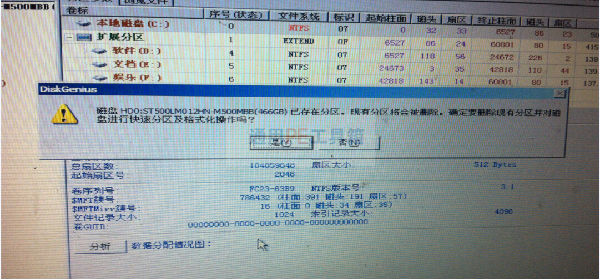
5、这是 DiskGenius 就开始给我们的硬盘快速分区,过不了多久,我们的硬盘就分好区了。

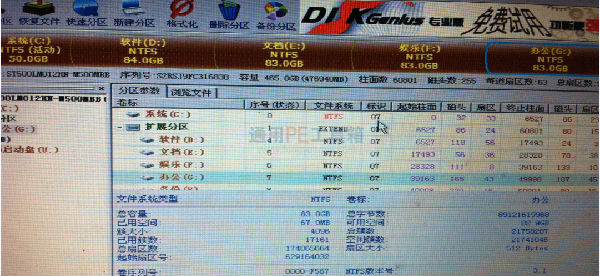
以上就是给硬盘分区的方法了,然后就可以重装系统了。如果大家在装系统方面有任何问题的话,都可以来通用pe工具箱u盘启动盘制作工具官网查看教程寻求帮助。
相关文章